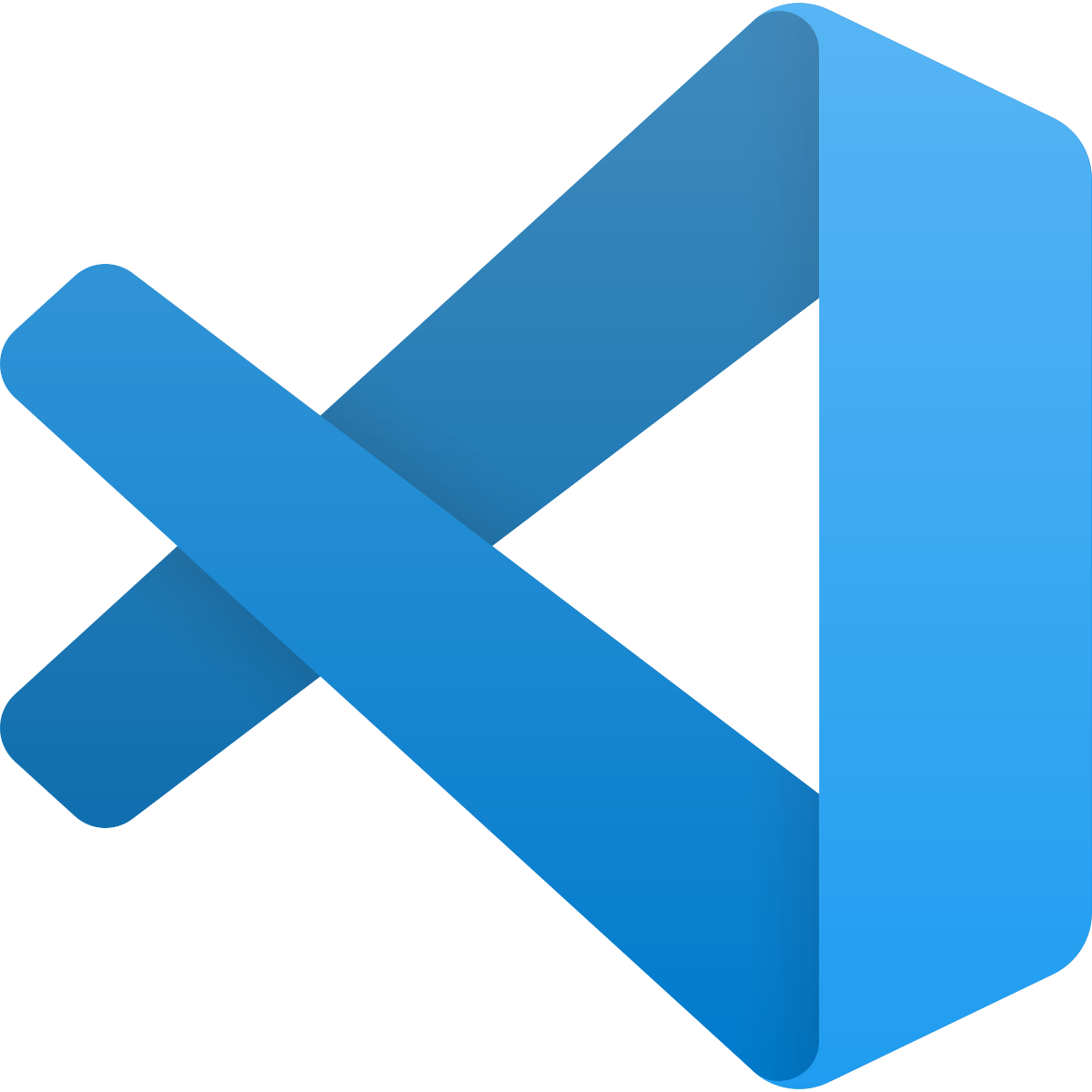VS Code 简明版配置
在官网 Visual Studio Code 可以查看介绍和下载
也可以看看这篇文章: Visual Studio Code 入门(译) - 简书
代码片段
此代码片段默认缩进是 2 个空格, 如需要修改为 4 个空格, 直接添加空格即可.
注: 不支持 tab 缩进, 使用 tab 缩进会报错
HTML5 代码片段
1 | "html5": { |
vue 代码片段
1 | "init Vue": { |
可以在这个网址生成代码片段: snippet generator
插件
风格检查
代码片段
JavaScript (ES6) code snippets
- ES6 代码片段. 常用的类声明、 ES 模块声明、 CMD 模块导入等, 支持的缩写不下 20 种
- Install
-
- vue 代码片段
- Install
自动补全
-
- 代码补全. 不少使用过的网友说: TabNine 是他们用过的最好的代码补全工具, 这是属于程序员的杀手级应用
- Install
-
- 文件路径补全, 在你用任何方式引入文件系统中的路径时提供智能提示和自动完成
- Install
-
- 适用于 JSX、 Vue、 HTML, 在打开标签并且键入
</的时候, 能自动补全要闭合的标签 - Install
- 适用于 JSX、 Vue、 HTML, 在打开标签并且键入
-
- 适用于 JSX、 Vue、 HTML, 在修改标签名时, 能在你修改开始(结束)标签的时候修改对应的结束(开始)标签, 帮你减少 50% 的击键
- Install
功能增强
-
- Git 可视化工具, 自带 diff 功能, 能让我们在不离开编辑器, 不执行任何命令的情况下知晓光标所在位置代码的修改时间、 作者信息等
- Install
-
- 快速浏览 git 仓库的文件历史
- Install
外观增强
-
- 与 v1 区别: v2 使用与 VSCode 相同的括号解析引擎, 大大提高了速度和准确性.
- Install
Chinese (Simplified) Language Pack for Visual Studio Code
- 适用于 VS Code 1.23 以后的中文(简体)语言包
- Install
编码效率
-
- 在当前选中的变量下面利用 console 输出该变量
- Install
-
- 这款插件能实时的识别单词拼写是否有误, 并给出提示
- Install
-
- 快速更改当前选择或当前单词的大小写(camelCase, CONSTANT_CASE, snake_case 等)
- Install
系统设置
1 | { |